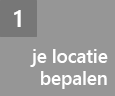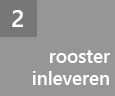Opmerking: We willen u graag zo snel mogelijk de meest recente Help-inhoud in uw eigen taal bieden. Deze pagina is automatisch vertaald en kan grammaticale fouten of onnauwkeurigheden bevatten. Wij hopen dat deze inhoud nuttig voor u is. Kunt u ons onder aan deze pagina laten weten of de informatie nuttig voor u was? Hier is het Engelstalige artikel ter referentie.
Hoewel het belangrijk is om het aantal uren dat u besteedt aan taken te registreren in Project Web App, is het net zo belangrijk om te communiceren met uw projectmanager over meer algemene zaken.
In dit artikel worden de volgende onderwerpen behandeld:
Tijd en taakvoortgang: wat is het verschil?
Voordat we het gaan hebben over het rapporteren van taakvoortgang in Project Web App, is het belangrijk om de verschillen tussen tijd en taakvoortgang helder te krijgen.
|
|
Tijd is het werkelijke aantal uren dat u aan een bepaalde taak besteedt. Dit is wat u invult in uw rooster om het aantal uren te registreren dat u tijdens uw werkweek aan verschillende taken hebt besteed. |
|
|
Taakvoortgang is een overkoepelende term voor zaken zoals het percentage werk dat is voltooid voor een taak (percentage voltooid) en hoeveel werk er nog moet gebeuren voordat de taak is voltooid (resterende hoeveelheid werk). |
Het vastleggen van de voortgang van een taak is een manier die meer mogelijkheden biedt als het gaat om het beschrijven van de taken die aan u zijn toegewezen.
Laten we even naar een voorbeeld kijken...
In dit voorbeeld is er een taak aan u toegewezen waarvan de uitvoering naar verwachting 40 uur zal duren.

U besteedt 8 uur aan de taak op maandag, 4 uur op dinsdag en 8 uur op woensdag, dus in totaal 20 uur.
|
Ma |
Di |
Wo |
Do |
Vr |
TOTAAL |
|
|
Werkelijk |
8 |
4 |
8 |
0 |
0 |
20 |
|
Gepland |
8 |
8 |
8 |
8 |
8 |
40 |
Dit is de tijd die u invoert in het rooster.
Laten we nu eens kijken naar het werk dat u hebt uitgevoerd vanuit het perspectief van taakvoortgang.
Hoewel u 20 van de 40 uur aan de taak hebt besteed, hoeft het niet zo te zijn dat u ook de indruk hebt dat 50% is voltooid.
U bent misschien wel verder, zeg 75%, of u loopt iets achter en hebt slechts 25% voltooid.
20 van de 40 uur ziet er zo uit:

Maar eigenlijk ligt u misschien voor op schema, zoals hier:

Of achter:

Wanneer u het geschatte percentage voltooid doorgeeft, is dit de voortgang van de taak. Het doorgeven van het geschatte aantal uren dat nog aan de taak moet worden besteed (resterende hoeveelheid werk), wordt ook beschouwd als de voortgang van de taak.
Stel dat u voor de taak uit ons voorbeeld 20 van de 40 geplande uren hebt gewerkt, maar u het gevoel hebt dat u nog meer dan 20 uur nodig hebt om de taak te voltooien. Door de geschatte resterende hoeveelheid werk aan uw projectmanager te rapporteren, geeft u de taakvoortgang door.
Prima, maar waarom doen we dit ook weer?
Het is belangrijk om te beseffen dat het bij het invullen van een rooster, net als bij het rapporteren van taakvoortgang, niet om u gaat. Het draait natuurlijk allemaal om het project en dat taken op tijd en binnen het budget worden afgerond.
Als de taak waaraan u werkt langer duurt dan verwacht, om welke reden dan ook, kan de projectmanager misschien vervolgtaken anders organiseren zodat het project als geheel toch op tijd wordt afgerond.
Zelfs als u zich maximaal inzet voor uw werk, lopen dingen niet altijd zoals gepland. Elke goede projectmanager weet dat, dus u hoeft zich niet meteen zorgen te maken als de voortgang van uw taken niet volgens planning verloopt. Wees echter wel altijd eerlijk. Vertel hoe het loopt. Meer kunt u niet doen om het project op schema te houden.
Waar kan ik de voortgang van taken invoeren?
Dit is een nogal lastige vraag. Er zijn namelijk twee manieren om Project Web App te configureren voor het invoeren van taakvoortgang.
Afzonderlijke weergaven voor het invoeren van tijd en taakvoortgang. Als uw organisatie Project Web App op deze manier heeft ingesteld, registreren teamleden de gewerkte tijd in de weergave Rooster en de taakvoortgang in de weergave Taken.
-
Tijd wordt ingevoerd als: uren in de weergave Rooster
-
Voortgang van taken wordt ingevoerd als: percentage voltooid in de weergave Taken + resterende hoeveelheid werk in de weergave Taken
Eén gecombineerde weergave voor het invoeren van tijd en taakvoortgang. Als uw organisatie Project Web App op deze manier heeft ingesteld, kunnen teamleden zowel de gewerkte tijd als de taakvoortgang registreren in de weergave Rooster. De voortgang van een taak wordt in dit geval aangegeven met uw uren in plaats van het percentage voltooid, naast de resterende hoeveelheid werk.
-
Tijd wordt ingevoerd als: uren in de weergave Rooster
-
Voortgang van taken wordt ingevoerd als: resterende hoeveelheid werk in de weergave Rooster
Het voordeel van de 'gecombineerde weergave' is dat gegevens niet op twee verschillende plaatsen hoeven te worden ingevoerd. Een nadeel is dat u het percentage voltooid niet op een meer algemene manier kunt vastleggen (zoals "Ik heb ongeveer 25% van deze taak voltooid."). Er zijn dus voor- en nadelen. Uiteindelijk moet u als teamlid de methode hanteren die door uw organisatie is gekozen, maar soms kan het handig zijn om wat meer achtergrondinformatie te hebben.
Opmerkingen over uw werk toevoegen
Een andere manier om de taakvoortgang te communiceren, is door opmerkingen toe te voegen wanneer u updates naar de projectmanager stuurt. Soms kan het nodig zijn om uit te leggen waarom iets langer duurt dan gepland ("Ik heb 20 uur aan resterende hoeveelheid werk toegevoegd omdat..."). Het is ook mogelijk dat u meer informatie wilt geven over het werk dat u die week hebt gedaan ("Ik ben dinsdag 6 uur bezig geweest met ...").
Om opmerkingen toe te voegen schakelt u het selectievakje Opmerking bij verzenden op het lint in vóór het indienen van het rooster of de taakvoortgang. U kunt dan een opmerking invoeren in een opmerkingenvak voordat de wijzigingen worden verzonden naar uw projectmanager.